Für das Hinzufügen von Teammitgliedern steht die Benutzer- und Teamverwaltung zur Verfügung. Der Account-Inhaber kann hier Mitarbeiterzugänge anlegen, Teams erstellen und den Teams Teammitglieder hinzufügen. Sie möchten ein Team erstellen mit Teammitgliedern, die zusammen an Umfragen arbeiten? Dann gehen Sie bitte folgendermaßen vor:
- Legen Sie zunächst die Mitarbeiter-Zugänge an, die in einem Team vertreten sein sollen. Wählen Sie hierfür den Punkt „Mitarbeiter“ und dort den blauen Button „+ Neuer Mitarbeiter“. Eine Anleitung finden Sie in unserem Helpdesk: Mitarbeiter (Benutzer) im Account anlegen
- Erstellen Sie das Team im Bereich „Teams“. Wählen Sie bitte den blauen Button „+Neues Team“ dafür. Lesen Sie hierfür unsere Kurzanleitung im Helpdesk: Teams anlegen
- Fügen Sie dem Team die Teammitglieder hinzu: Klicken Sie hierfür beim Team auf die 3 Punkte und wählen dort „Bearbeiten“. Fügen Sie anschließend die Teammitglieder über den blauen Link „Mitglied hinzufügen“ zu. (Abb. 1 und Abb. 2).
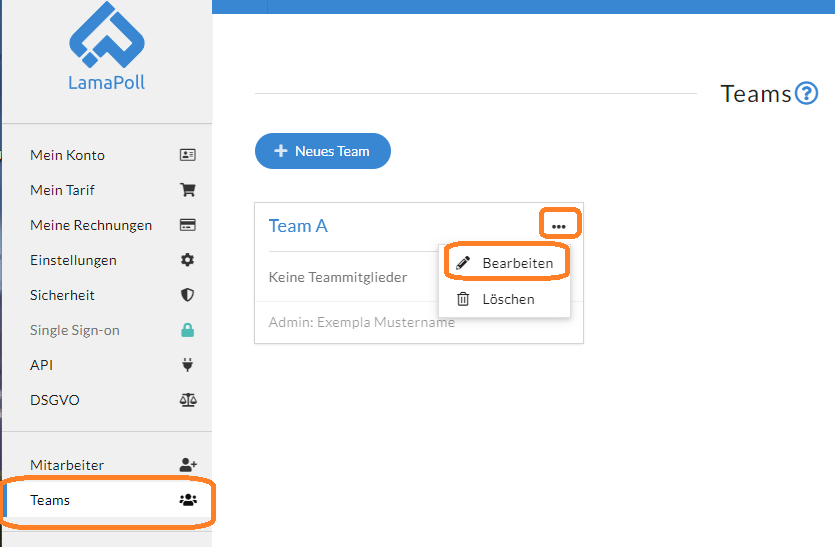
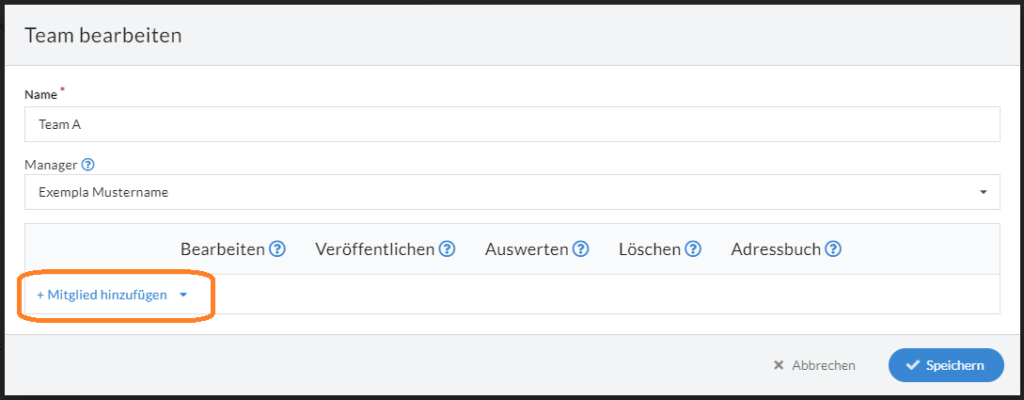
Beachten Sie bitte, dass Sie immer zunächst Mitarbeiter-Zugänge im Account anlegen müssen, bevor Sie diese einem Team zuordnen können.
Übrigens: Sie können auch direkt beim Anlegen eines Mitarbeiterzugangs eine Freigabe für ein Team erteilen, d.h. : Auch der umgekehrte Weg, das Zuordnen eines Teams zu einem Mitarbeiterzugang durch Freigabe, ist möglich. Mehr hierzu lesen Sie in unserer Anleitung zur Benutzer-und Teamverwaltung im Helpdesk: Rechte und Freigaben
